كيفية تحرير وتعديل ملفات PDF مباشرة دون تحويل؟ هذا سؤال مثير للاهتمام غالبًا ما نواجهه لأن الجزء الأكبر مما يسمى بمحرري PDF لا يمكن استخدامه إلا كأدوات توضيحية يمكنها إضافة نص وصور وما إلى ذلك إلى ملف PDF ولكن لا يمكنها تحرير نص PDF والمحتويات الأخرى الموجودة بالفعل في الملف .
إذًا، أين تجد أداة لتحرير مستندات PDF على نظامي التشغيل Windows وMac؟ نقدم لكم UPDF، وهو محرر PDF رائع يتمتع بقدرات مذهلة لتحرير ملفات PDF ولن تضطر إلى قضاء الوقت في تعلم كيفية استخدامه! دعونا نلقي نظرة على كيفية تحرير ملفات PDF بطرق مختلفة.ويمكنكم ان تقوم بتنزيله للتحربة المجانية خلال قراءة المقالة.
Windows • macOS • iOS • Android آمن بنسبة 100%
كيفية تحرير ملف PDF (النص والصور والصفحات)
عملية تحرير PDF بسيطة للغاية. كل ما عليك فعله هو اتباع الخطوات الموضحة هنا لتحرير أنواع مختلفة من محتوى PDF. في هذه العروض التعليمية، سنوضح لك كيفية تحرير النصوص والصور في UPDF.
1. كيف يمكنني تحرير كتلة نصية في PDF؟
- قم بتشغيل UPDF وافتح أي ملف PDF يحتوي على عناصر أو كتل نصية.
- انقر فوق أيقونة "Edit PDF" الموجودة على شريط الأدوات الأيسر للدخول إلى وضع التحرير والكشف عن شريط أدوات تحرير PDF ثانوي.
- حدد كتلة النص التي تريد تحريرها وانقر داخلها لرؤية مؤشر تحرير النص.
- يمكنك الآن تحرير النص بسهولة. يمكنك كتابة النص كما لو كنت تستخدم معالج النصوص. يمكنك أيضًا تحديد جزء من النص واستبداله بنص جديد عن طريق كتابته أو لصقه من الحافظة الخاصة بك.
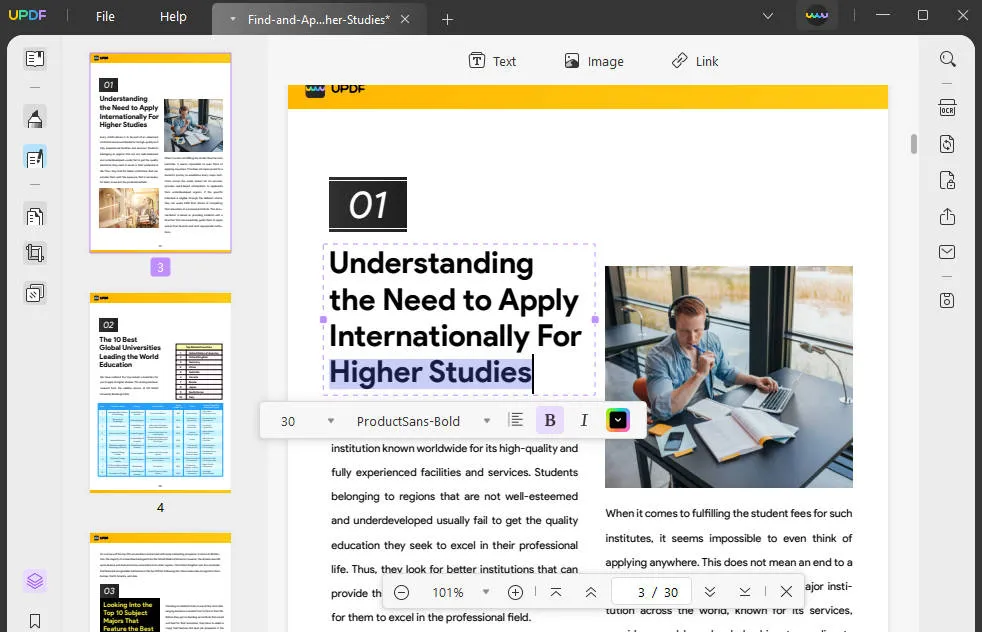
عند العمل مع مستند أو PDF، تعد كيفية تحرير نص PDF سؤالًا مهمًا يجب الإجابة عليه لأن مستندات PDF ثابتة حسب التصميم. بمعنى آخر، لا يمكن إلا لمحرر PDF حقيقي مثل UPDF تحرير المحتوى الموجود، كما رأينا. لكن تعديل المحتوى قد يكون أمرًا بالغ الأهمية لسير العمل، مما يجعله ميزة فائقة الأهمية لأي أداة PDF.
Windows • macOS • iOS • Android آمن بنسبة 100%
بسيطة وأنيقة، أليس كذلك؟ يمكنك أيضًا تحرير صورة بإجراءات مختلفة في UPDF. هذا هو البرنامج التعليمي التالي.
2. كيف يمكنني تحرير صور PDF؟
- قم بتشغيل UPDF وافتح مستندًا يحتوي على صورة واحدة قابلة للتحرير على الأقل. انقر على أيقونة "تحرير PDF".
- يمكنك الآن النقر نقرًا مزدوجًا فوق أي صورة لرؤية شريط أدوات تحرير الصور.
- اختر أحد الخيارات لتطبيقها على الصورة: التدوير أو الاقتصاص أو الاستخراج أو الاستبدال أو الحذف.
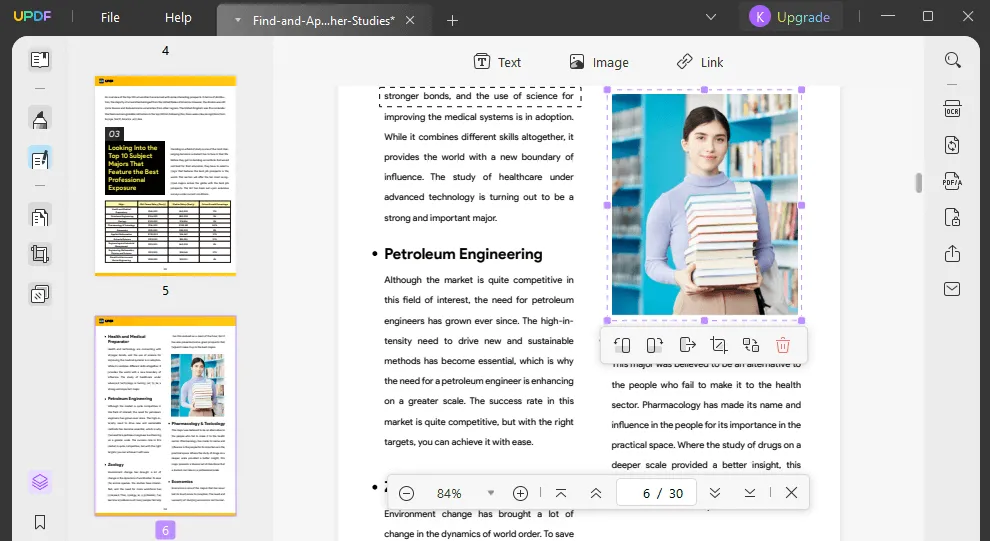
لكل تعديل محدد في ملف PDF، قم بتنفيذ الإجراء المطلوب. على سبيل المثال، عند تحديد "استبدال الصورة"، اختر صورة أخرى من محرك الأقراص المحلي لديك لإضافتها بدلاً من الصورة الحالية. وبالمثل، لاقتصاص صورة، اسحب مقابض الاقتصاص لتغيير حجم الصورة، وهكذا.
لتغيير حجم الصورة في ملف PDF، يمكنك سحب الحواف.
وبدلاً من ذلك، يمكنك النقر بزر الماوس الأيمن فوق الصورة واختيار الخيارات لتحرير الصور في ملف PDF.
Windows • macOS • iOS • Android آمن بنسبة 100%
3. كيف يمكنني تحرير صفحات PDF؟
• إذا كنت تريد تحرير الصفحات في مستند PDF، فأنت بحاجة إلى النقر فوق رمز "تنظيم الصفحات" للكشف عن أدوات إدارة الصفحة.
• في شريط أدوات إدارة الصفحة، اختر الإجراء الذي سيتم تنفيذه، مثل إدراج صفحة فارغة، وتدوير الصفحات يمينًا أو يسارًا، واستخراج الصفحات واستبدالها، وما إلى ذلك.
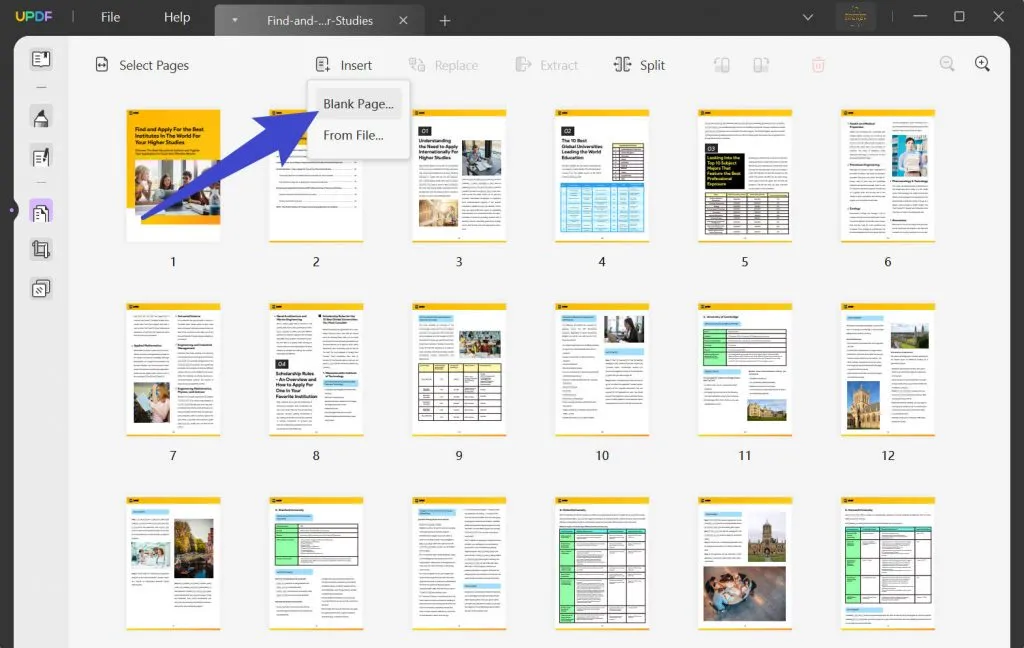
ما عليك سوى اتباع سير العملية التي تظهر على الشاشة لإنهاء المهمة.
ما ورد أعلاه هو برنامج تعليمي حول كيفية تحرير صفحات PDF باستخدام UPDF. كمحرر PDF احترافي، يتيح لك UPDF تحرير نصوص PDF والصور والصفحات والعناصر الأخرى، مثل العلامات المائية والخلفيات وما إلى ذلك. قم بتنزيله مجانًا للاستمتاع بتجربة التحرير المذهلة!
Windows • macOS • iOS • Android آمن بنسبة 100%
دليل فيديو حول كيفية تحرير ملف PDF
لماذا يعد UPDF أفضل أداة لتحرير مستندات PDF
UPDF هي أداة PDF شاملة تحتوي على مجموعة كبيرة من الميزات المتقدمة مثل التحرير والتعليق والتحويل والتشفير والقراءة وتنظيم مستندات PDF.
• إضافة نص إلى PDF وتحرير النص على وثائق PDF.
• تغيير الخط وحجم الخط والمحاذاة واللون وما إلى ذلك للنص الموجود في مستندات PDF.
• إضافة التعليقات والملاحظات ومربعات النص والأشكال إلى مستندات PDF.
• إدارة الصفحات في مستندات PDF (إضافة الصفحات وتدويرها وتقسيمها واستبدالها واقتصاصها واستخراجها وحذفها).
• تحويل ملفات PDF إلى صيغ أخرى ببضع نقرات.
• ميزة التعرف الضوئي على الحروف (OCR) المتقدمة لمساعدتك على تحويل ملفات PDF الممسوحة ضوئيًا إلى نصوص PDF قابلة للبحث والتحرير.

تعتبر وظيفة تحرير PDF ذات أهمية خاصة لأن معظم برامج تحرير PDF الموجودة في السوق يمكنها فقط إضافة طبقة جديدة أعلى ملف PDF. لا يمكن استخدامها فعليًا لتحرير محتوى PDF موجود ولكنها تعتبر كمحررات PDF على أي حال. من ناحية أخرى، يمنحك UPDF التحكم الكامل في أي محتوى PDF، والذي يتضمن النصوص والصور والكائنات والصفحات وما إلى ذلك.
خاتمة
باعتباره محرر PDF الكل في واحد، يعد UPDF الأول من نوعه في عالم ملفات PDF. الميزات التمهيدية مثل القدرة على تحرير ملفات PDF على نظامي التشغيل Windows وMac هي مجرد البداية. في التكرارات اللاحقة، سيتم تضمين ميزات جديدة وقوية في هذه الأداة المساعدة. احصل على المزيد من محرر PDF الخاص بك عن طريق اختيار UPDF وتوفير مئات أو آلاف الدولارات في رسوم الاشتراك الشهرية والسنوية أو التراخيص الدائمة. هذا هو محرر PDF الأخير الذي ستحتاجه لأي نوع من سيناريوهات سير عمل PDF عبر العديد من الصناعات والمهن. تعالوا انزله لتبدا تجربة رائعة في تحرير ملف PDF.
Windows • macOS • iOS • Android آمن بنسبة 100%
 UPDF
UPDF
 UPDF لـWindows
UPDF لـWindows UPDF لـMac
UPDF لـMac UPDF لـiPhone/iPad
UPDF لـiPhone/iPad UPDF لـAndroid
UPDF لـAndroid  UPDF AI عبر الإنترنت
UPDF AI عبر الإنترنت UPDF Sign
UPDF Sign تحرير PDF
تحرير PDF تعليق على PDF
تعليق على PDF إنشاء PDF
إنشاء PDF نموذج PDF
نموذج PDF تحرير الروابط
تحرير الروابط تحويل PDF
تحويل PDF OCR
OCR PDF إلى Word
PDF إلى Word PDF إلى صورة
PDF إلى صورة PDF إلى Excel
PDF إلى Excel تنظيم PDF
تنظيم PDF دمج PDF
دمج PDF تقسيم PDF
تقسيم PDF قص PDF
قص PDF تدوير PDF
تدوير PDF حماية PDF
حماية PDF توقيع PDF
توقيع PDF تنقيح PDF
تنقيح PDF تطهير PDF
تطهير PDF إزالة الأمان
إزالة الأمان قراءة PDF
قراءة PDF UPDF Cloud
UPDF Cloud ضغط PDF
ضغط PDF طباعة PDF
طباعة PDF معالجة الدُفعات
معالجة الدُفعات حول UPDF AI
حول UPDF AI حلول UPDF AI
حلول UPDF AI دليل مستخدم AI
دليل مستخدم AI الأسئلة الشائعة حول UPDF AI
الأسئلة الشائعة حول UPDF AI تلخيص PDF
تلخيص PDF ترجمة PDF
ترجمة PDF الدردشة مع PDF
الدردشة مع PDF الدردشة مع الصورة
الدردشة مع الصورة تحويل PDF إلى خريطة ذهنية
تحويل PDF إلى خريطة ذهنية الدردشة مع AI
الدردشة مع AI شرح PDF
شرح PDF البحوث العلمية
البحوث العلمية البحث عن ورقة
البحث عن ورقة AI المدقق اللغوي
AI المدقق اللغوي كاتب AI
كاتب AI مساعد الواجبات AI
مساعد الواجبات AI مولد اختبارات AI
مولد اختبارات AI حلول الرياضيات AI
حلول الرياضيات AI PDF إلى Word
PDF إلى Word PDF إلى Excel
PDF إلى Excel PDF إلى PowerPoint
PDF إلى PowerPoint دليل المستخدم
دليل المستخدم حيل UPDF
حيل UPDF الأسئلة الشائعة
الأسئلة الشائعة مراجعات UPDF
مراجعات UPDF مركز التنزيل
مركز التنزيل مدونة
مدونة غرفة الأخبار
غرفة الأخبار المواصفات التقنية
المواصفات التقنية التحديثات
التحديثات UPDF مقابل Adobe Acrobat
UPDF مقابل Adobe Acrobat UPDF مقابل Foxit
UPDF مقابل Foxit UPDF مقابل PDF Expert
UPDF مقابل PDF Expert








 رغداء محمد
رغداء محمد 

